Работа с контейнери с бележки
Контейнерите за бележки са гъвкави полета за обвързване, които съдържат бележките, които въвеждате или поставяте на страница. Контейнерите за бележки се показват на страницата всеки път, когато преместите показалеца върху тях или когато щракнете върху страница и започнете да въвеждате.
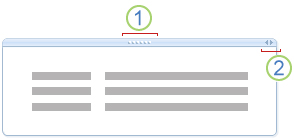
1. Манипулатор за преместване
2. Манипулатор за оразмеряване
Контейнерите за бележки могат да задържат текст, картини, аудио- и видеоклипове, ръкопис и изрязвания на екрана. Можете да промените размера и размерите им, да ги премествате в страницата и да обединявате съдържанието им.
Какво искате да направите?
Показване или скриване на контейнер за бележки
По подразбиране контейнерите за бележки се показват на страницата всеки път, когато преместите показалеца върху тях или когато ги изберете. Можете да включвате или изключвате тази опция.
-
Изберете Файл > Опции.
-
В списъка Категория , под Показване направете едно от следните неща:
-
За да включите контейнерите за бележки, поставете отметка в квадратчето Показвай контейнерите за бележки на страниците .
-
За да изключите контейнерите за бележки, изчистете отметката от квадратчето Показвай контейнерите за бележки на страниците .
-
Забележка: Изключването на контейнерите за бележки засяга само показването на техните граници и контекстни менюта. То не скрива съдържанието на контейнерите. Независимо дали настройката е включена, или изключена, бележките, съхранени в съществуващи контейнери с бележки на страницата, остават видими.
Преместване на контейнер за бележки
Можете да пренаредите контейнерите за бележки на текущата страница или да ги поставите на различни страници, за да организирате бележките си.
Плъзнете контейнер за бележки на друго място на същата страница
-
Преместете показалеца над абзац с текст в контейнера с бележки, който искате да преместите.
-
Щракнете върху манипулатора за преместване на контейнера с бележки и след това го плъзнете до новото местоположение.
Преместване на контейнер с бележки на друга страница
-
За да копирате или изрежете контейнер с бележки на текущата страница, натиснете CTRL+C или CTRL+X и след това, за да го поставите на страницата, която искате, натиснете CTRL+V.
Преоразмеряване на контейнер за бележки
Контейнерите за бележки автоматично променят размера, докато добавяте към бележките си. Можете ръчно да преоразмерите контейнер с бележки, ако е необходимо, например след като промените размера на шрифта на текста в контейнер за бележки от голям на малък.
-
Преместете показалеца над абзац с текст в контейнера с бележки, който искате да преоразмерите.
-
Щракнете върху манипулатора за оразмеряване горе вдясно на контейнера за бележки, близо до манипулатора за преместване и след това преместете показалеца наляво или надясно, за да регулирате размера на контейнера за бележки.
Обединяване на съдържанието на контейнери за бележки
Можете да комбинирате съдържанието на няколко контейнера за бележки в един.
-
Преместете показалеца над абзац с текст в контейнера с бележки, който искате да обедините с друг.
-
Задръжте натиснат SHIFT.
-
Щракнете върху манипулатора за преместване на първия контейнер с бележки и след това го плъзнете върху всеки друг контейнер за бележки на същата страница.
-
Когато съдържанието на контейнерите за бележки се обедини, отпуснете клавиша SHIFT.
Съвет: Ако не ви харесва начинът, по който са обединени два контейнера за бележки, натиснете CTRL+Z, за да отмените обединяването, и след това опитайте отново.










